
AIMP je jedan od najpoznatijih audio igrača danas. Posebnost ovog igrača je u tome što je u stanju da igra ne samo muzičkih fajlova, ali i streaming radio. Radi se o tome da sluša radio pomoću igrač AIMP ćemo reći u ovom članku.
Metode slušanje radio stanica u AIMP
Postoji nekoliko jednostavnih načina na koje vam omogućiti da slušati radio u playeru AIMP. Malo niže smo detaljno opisati svaki od njih i možete izabrati za sebe najviše preferira. U svim slučajevima, to će biti potrebno provesti neko vrijeme da se stvori svoju listu pjesama iz omiljene radio stanice. U budućnosti ćete dovoljno pokrenuti emisiju kao redovni audioist. Pa, najpotrebnije za sve Ovaj proces će, naravno, internet. Bez njega, jednostavno neće biti u mogućnosti da slušaju radio. Nastavimo na opis metoda pomenutih.Način 1: Stavljanje playlist radio stanice
Ova metoda je najčešći među svim opcijama za slušanje radija. Njegova suština svodi na preuzimanje radioist radio stanice na računalo sa odgovarajućim proširenje. Nakon toga, slična datoteka je jednostavno počeo kao običan audio format. Ali prvih stvari prvi.
- Pokrenite igrač AIMP.
- Na dnu prozora programa, vidjet ćete gumb u obliku plus igre. Kliknite na njega.
- To će vam omogućiti da biste otvorili meni folder Dodavanje ili datoteke u playlistu. Na listi funkcija, odaberite "playlist" niz.
- Kao rezultat toga, otvori se prozor sa pregledom svih datoteka na vaš laptop ili računalo. U takvom katalogu, morate pronaći ubačenog preliminarnu listu za reprodukciju omiljenih radio stanica. Po pravilu, takve datoteke imaju nastavke "* .m3u", "* .pls" i "* .xspf". Na slici ispod možete vidjeti kako istu playlistu izgleda sa različitih nastavaka. Odaberite željenu datoteku i kliknite na gumb "Open" na dnu prozora.
- Nakon toga, će se pojaviti naziv željene radio stanice u playlistu samog igrača. Nasuprot ime će biti natpis "Radio". To se radi tako da se ne zbunjeni takvih stanica sa konvencionalnim staze ako su u jednom playlistu.
- Možete kliknuti samo na ime radio stanice i uživajte u omiljenoj muzici. Osim toga, uvijek možete dogovoriti nekoliko različitih stanica u jednom playlistu. Većina radio stanice pružaju stranicama za preuzimanje te stavke. Ali plus igrač AIMP je ugrađeni radio bazne stanice. Kako bi ga vidim, potrebno je da pritisnete tipku kao i poslao u dnu programa.
- Sljedeći Postavite kursor iznad crte "katalog Internet radio." dvije stavke se pojavljuju u pop-up izbornika - «Icecast Directory» i «Shoutcast Radio Directory». Preporučujemo da izaberete jednu po jednu, kao njihov sadržaj je drugačiji.
- U oba slučaja, vi ćete biti odvedeni u web po svom izboru, svaki resurs ima istu strukturu. U lijevom dijelu istih, možete odabrati žanr radio stanice, a na desnoj strani će prikazati popis dostupnih kanala u odabranom žanru. Pored imena svakog vala će biti play dugme. To se radi tako da možete čitati o repertoaru stanice. Ali niko ne zabranjuje da slušate to stalno u browseru, ako tako žele da se pojavi.
- U slučaju «Shoutcast Radio Directory» potrebno je da kliknete na gumb označen na slici ispod. A duže klik na format koji želite da preuzmete iz padajućeg menija.
- Kategoriju stranice «Icecast imenik» još lakše. Onda odmah dostupan u dvije download linkove za slušanje radio dugme ispod preliminarni. Klikom na bilo koju od njih, moći ćete preuzeti na računalo pesama sa odabranom produžetak.
- Nakon toga radite korake iznad za dodavanje playlist stanicu playlist igrač.
- Isto tako, možete preuzeti i pokrenuti playlistu sa sajta apsolutno bilo koje radio-stanice.
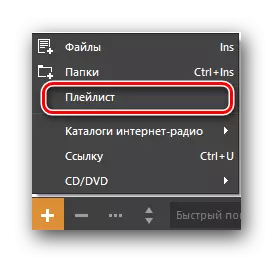
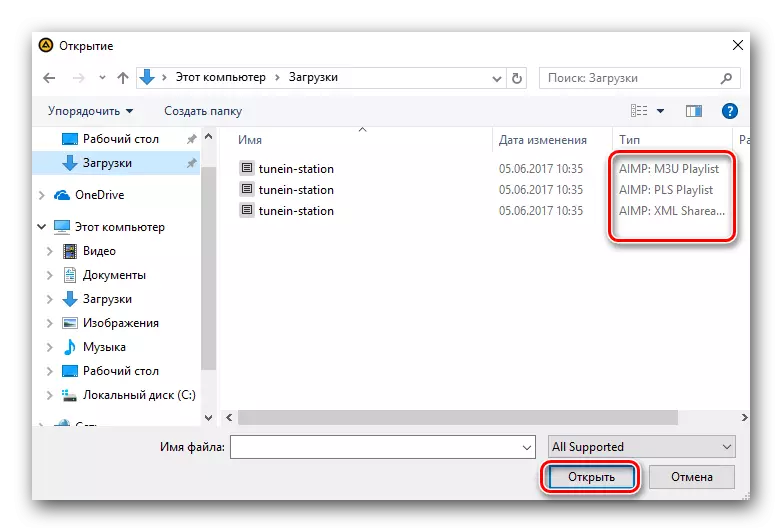
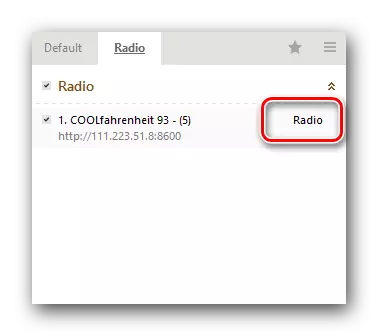
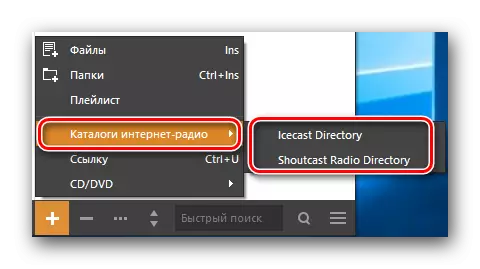
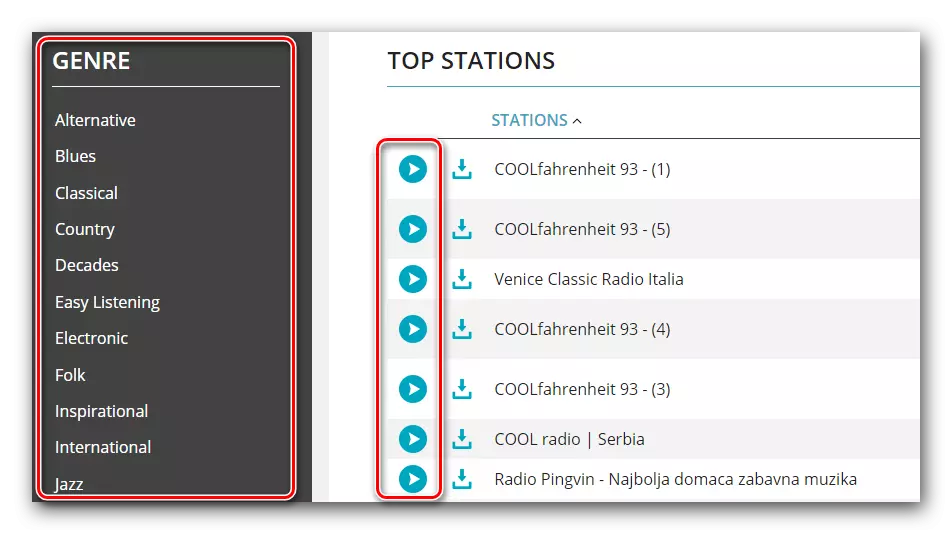
Pored toga, prisutne su brojne tipke, klikom na koji možete preuzeti na PC playlistu odabranu stanicu u određenom formatu.
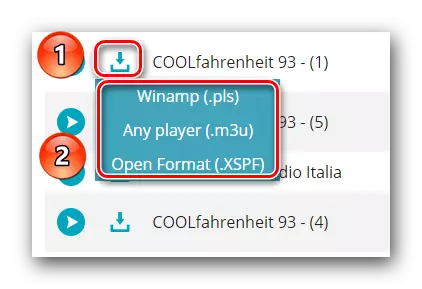
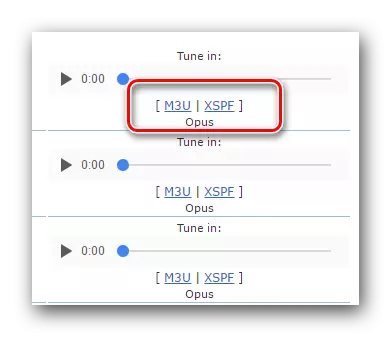
Način 2: A link za streaming
Neke radio lokaliteta, pored preuzetu datoteku, a ponuda još na vezu emitovanje potoka. Ali tu je situacija u kojoj pored nje i nije učinio ništa. Da se razumemo to veze sa linkom za slušanje omiljenih radio.
- Prvo kopirate link na željenu radio stream.
- Zatim, otvorite AIMP.
- Nakon toga otvorite meni, dodati datoteke i mape. Da biste to učinili, kliknite na dugme poznate u obliku krsta.
- Iz popisa odaberite odjeljak akciju linije "Reference". Osim toga, iste funkcije obavljaju kombinaciju tipki «Ctrl + U», ako ih udario.
- U prozoru koji se otvori, da će biti dva polja. Isprva je potrebno umetnuti kopirani link na stream prethodno radio emitiranja. U drugom redu možete dodijeliti stanicu ime. Pod ovim imenom će biti prikazan na svoju listu pjesama.
- Kada su sva polja popunjena, kliknite u ovom prozoru dugme «OK».
- Kao rezultat toga, izabrane radio stanice će se pojaviti u svoju listu pjesama. Možete se kretati ga na potrebnu listu ili odmah uključite za slušanje.

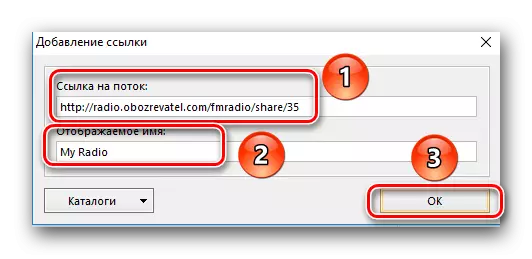
To su sve načine smo htjeli da vam kažem u ovom članku. Koristeći bilo koji od njih, možete napraviti popis prioritetnih radio stanice i uživajte u dobroj muzici. Podsjetimo da je, pored AIMP postoji veliki broj igrača koji bi trebalo da obratite pažnju. Na kraju krajeva, nisu ništa manje vrijedni alternativu takav popularan igrač.
Pročitajte još: Programi za slušanje muzike na računaru
